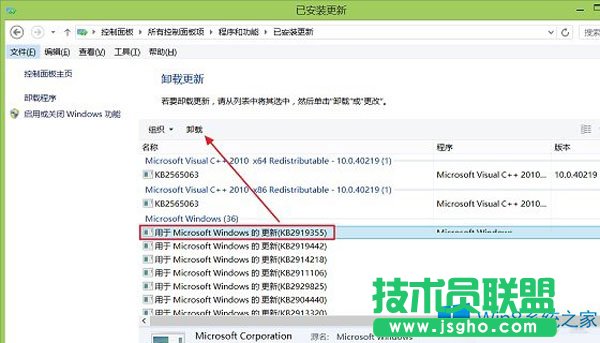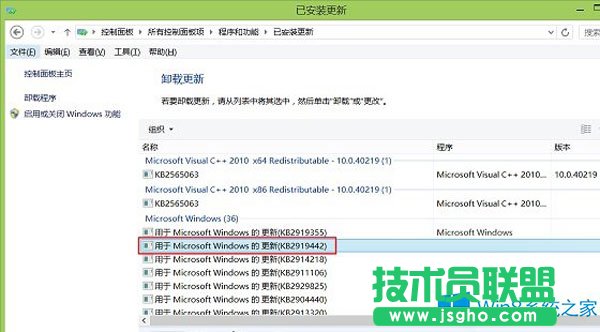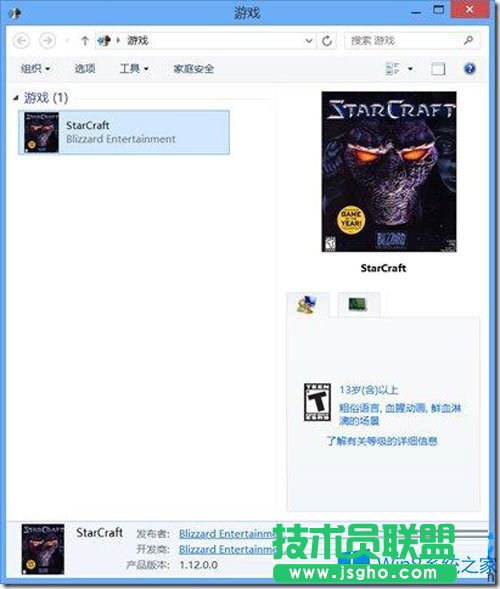Win8如何打开游戏管理器
发布时间:2022-12-20 文章来源:深度系统下载 浏览:
|
Windows 8是美国微软开发的新一代操作系统,Windows 8共有4个发行版本,分别面向不同用户和设备。于2012年10月26日发布。微软在Windows 8操作系统上对界面做了相当大的调整。取消了经典主题以及Windows 7和Vista的Aero效果,加入了ModernUI,和Windows传统界面并存。同时Windows徽标大幅简化,以反映新的Modern UI风格。前身旗形标志转化成梯形。 微软在各代Windows系统上都会自带一些游戏,有些用户对这些游戏爱不释手。在Win7系统中我们能通过游戏管理器来管理这些游戏,但在Win8下却找不到。其实它还是存在的,下面小编教你在Win8下如何打开游戏管理器。 操作步骤: 1、首先在桌面或者其他空白处点击右键,调出右键菜单,其中选择新建快捷方式,输入下面一行: %SystemRoot%\explorer.exe /E,::{ED228FDF-9EA8-4870-83b1-96b02CFE0D52}
2、然后点击下一步,填入一个快捷方式的名称,比如“游戏管理器”即可;
3、在这里就可以看到了刚才创建的快捷方式,打开该方式就可以进入了游戏管理器。由于Windows不再自带游戏,所以这里只有你手动安装的游戏并且支持游戏管理器的才会出现。
通过以上的操作,我们就可以在Win8系统中快速地打开游戏管理器了。如果你不适应Win8相对此前系统的变化,那么可以按照以上方法恢复游戏管理器。 Windows 8是对云计算、智能移动设备、自然人机交互等新技术新概念的全面融合,也是“三屏一云”战略的一个重要环节。Windows 8提供了一个跨越电脑、笔记本电脑、平板电脑和智能手机的统一平台。 |
相关文章
本类教程排行
系统热门教程
本热门系统总排行